ミュゼプラチナム、破産へ - 長年の実績、オーナー、そして何が起きてしまったのか?救済の道は?

大手脱毛サロンチェーン「ミュゼプラチナム」が、現在、破産という危機に瀕しています。2025年5月、複数の報道機関によって、同社を運営する株式会社MPHに対し、債権者である従業員らが破産手続きの申し立てを準備していることが報じられました。長年にわたり多くの女性に支持されてきたミュゼプラチナムに一体何が起こっているのでしょうか。
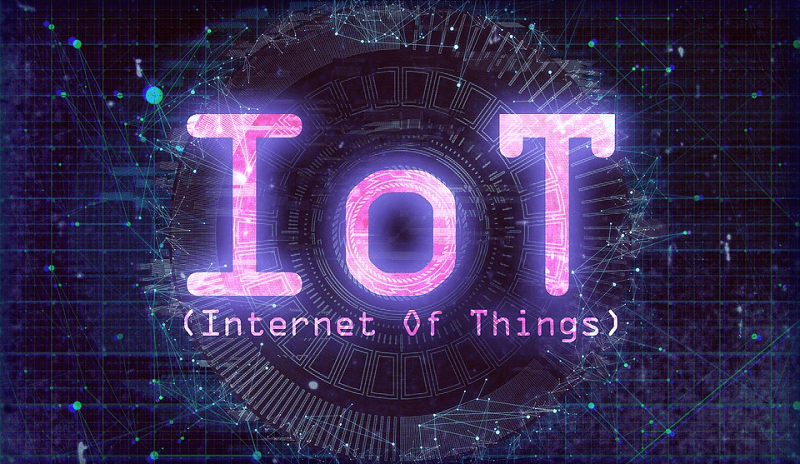
IoT、またはモノのインターネットデバイスはネットワークに接続されており、通常はインターネットに接続されたスマートデバイスです。スマートフォンの照明のオンとオフを切り替えたり、買い物中に冷蔵庫にある食べ物を確認したり、スマートスピーカーを有効にしたりするなど、さまざまな目的があります。問題は、これらのインターネットに接続されたデバイスには、ハッカーがビットコインをマイニングしたりDDOS攻撃を実行したりするためにボットネットの一部としてそれらを採用することを可能にするセキュリティ問題があったという歴史があることです。最悪のシナリオでは、標的とされた攻撃者があなたの移動習慣を学び、あなたが家にいない時間を特定するためにあなたの位置データを使用する可能性さえあります。
デバイスと自分自身を保護するために、IoTデバイスを保護するためのヒントのリストを収集しました。
すべてのIoT製品には、文字通り空白であっても、何らかの形式のデフォルトのクレデンシャルが付属しています。残念ながら、これらのデフォルトのクレデンシャルは通常よく知られているか、簡単にアクセスできます。他の人があなたのデバイスにアクセスできないようにするには、デフォルトの資格情報を変更してください。
新しいパスワードを設定する一環として、強力で一意のパスワードを作成してください。パスワードマネージャーを使用することをお勧めします。これにより、デバイスとアカウントごとに、長く、複雑で、ランダムで、一意のパスワードを作成して記憶することができます。
IoTデバイスには多くの機能がありますが、必ずしもすべてを使用する必要があるとは限りません。利用可能な機能を確認し、使用したくない機能を無効にすることで、デバイスの攻撃対象領域を減らすことができます。たとえば、スマートフォンでスマートライトを制御したい場合でも、家にいないときはそうする必要はないでしょう。このシナリオでは、デバイスのインターネットアクセスを無効にして、代わりにWi-Fiネットワークを直接制御できます。
同様に、インターネットに接続されたデバイスのデータプライバシー設定を確認する必要があります。あなたのデータが積極的に追跡され、あなたが快適ではないかもしれない目的のために使用されていることに気付くかもしれません。たとえば、音声データはスマートスピーカーの製造元によって保存されている場合があります。
IoTデバイスを最初にセットアップするときに構成し、その後それらを忘れて、設定を二度とチェックしないようにするのは簡単です。すべてのIoTデバイスが定期的に更新されるようにすることが非常に重要です。理想的には、自動更新を有効にして、すべてのデバイスを手動で更新することを覚えておく必要がないようにする必要があります。更新は、ハッカーが攻撃の一部として標的にするのが非常に簡単であるため、インターネット経由でアクセスできるデバイスにとって特に重要です。
IoTデバイス、特にインターネットに接続されているデバイスが2FA、別名2要素認証をサポートしている場合は、それを有効にする必要があります。2FAはデバイスへのアクセスをロックダウンするため、通常どおりユーザー名とパスワードが必要になり、電話でサインインを承認する必要があります。2FAは、ハッカーのアクセスを拒否するための非常に効果的なツールであり、一般的にセットアップが簡単です。
ほとんどのホームルーターは、2つ以上のホームワイヤレスネットワークの作成をサポートしています。IoTデバイス用に個別のネットワークを作成することで、パーソナルコンピューターとIoTデバイスの間にギャップを作成します。この分離により、マルウェアが個人のデバイスからIoTハードウェアに、またはその逆に拡散することが困難になります。
ヒント:多くのホームルーターは2つのネットワークしかサポートしていません。この場合、ゲストまたはIoTネットワークのどちらを作成するかを選択する必要があります。ゲストネットワークを使用すると、信頼できないゲストハードウェアから残りのデバイスを保護できますが、信頼できないハードウェアがIoT機器にアクセスすることは本当に望ましくありません。
大手脱毛サロンチェーン「ミュゼプラチナム」が、現在、破産という危機に瀕しています。2025年5月、複数の報道機関によって、同社を運営する株式会社MPHに対し、債権者である従業員らが破産手続きの申し立てを準備していることが報じられました。長年にわたり多くの女性に支持されてきたミュゼプラチナムに一体何が起こっているのでしょうか。
「トゥン・トゥン・トゥン・サフール(Tung Tung Tung Sahur)」は、2025年初頭にTikTokで爆発的に広まったバイラルミームで、イスラム教の聖なる断食月であるラマダンと密接に関連しています。
ピン留めが解除されたアプリやプログラムがタスクバーに再度表示される場合は、Layout XMLファイルを編集してカスタム行を削除できます。
WindowsおよびAndroidデバイス用の簡単な手順で、Firefoxの自動入力から保存された情報を削除します。
このチュートリアルでは、Apple iPod Shuffleのソフトリセットまたはハードリセットを実行する方法を示します。
Google Playには多くの素晴らしいアプリがあり、サブスクリプションを登録せずにはいられません。しかし、それが増えると、Google Playのサブスクリプションを管理する必要が出てきます。
ポケットや財布の中で支払い用のカードを探すのは本当に面倒です。近年、さまざまな企業が非接触型支払いソリューションを開発・発売しています。
Androidのダウンロード履歴を削除することで、ストレージスペースが増えます。以下の手順を実行してください。
このガイドでは、PC、Android、またはiOSデバイスを使用してFacebookから写真やビデオを削除する方法を説明します。
Galaxy Tab S9 Ultraを使っている間、時にはリセットが必要になる場合があります。ここでは、Galaxy Tab S9をリセットする方法を詳しく説明します。







